Arduino UNO R4 - LM35-Temperatursensor
Dieses Tutorial zeigt Ihnen, wie Sie den Arduino Uno R4 mit dem LM35-Temperatursensor verwenden. Im Detail werden wir lernen:
- Wie man den Arduino Uno R4 mit dem LM35-Temperatursensor verbindet.
- Wie man den Arduino Uno R4 programmiert, um die Temperatur vom LM35-Temperatursensor auszulesen.

Erforderliche Hardware
Oder Sie können die folgenden Kits kaufen:
| 1 | × | DIYables STEM V4 IoT Starter-Kit (Arduino enthalten) | |
| 1 | × | DIYables Sensor-Kit (30 Sensoren/Displays) | |
| 1 | × | DIYables Sensor-Kit (18 Sensoren/Displays) |
Über den LM35-Temperatursensor
Pinbelegung
Der LM35-Temperatursensor hat drei Anschlüsse.
- GND-Pin: mit GND (0 V) verbinden
- VCC-Pin: mit VCC (5 V) verbinden
- OUT-Pin: Das ist der Signalausgangspin. Es liefert eine Spannung, die von der Temperatur abhängt. Verbinde ihn mit einem analogen Pin des Arduino UNO R4.

Wie es funktioniert
Der LM35 liefert eine Spannung, die mit der Temperatur steigt. Pro Grad Celsius erhöht sich der Ausgang um 10 Millivolt (mV). Um die Temperatur zu bestimmen, teilt man die Spannung durch 10.
Verdrahtungsdiagramm
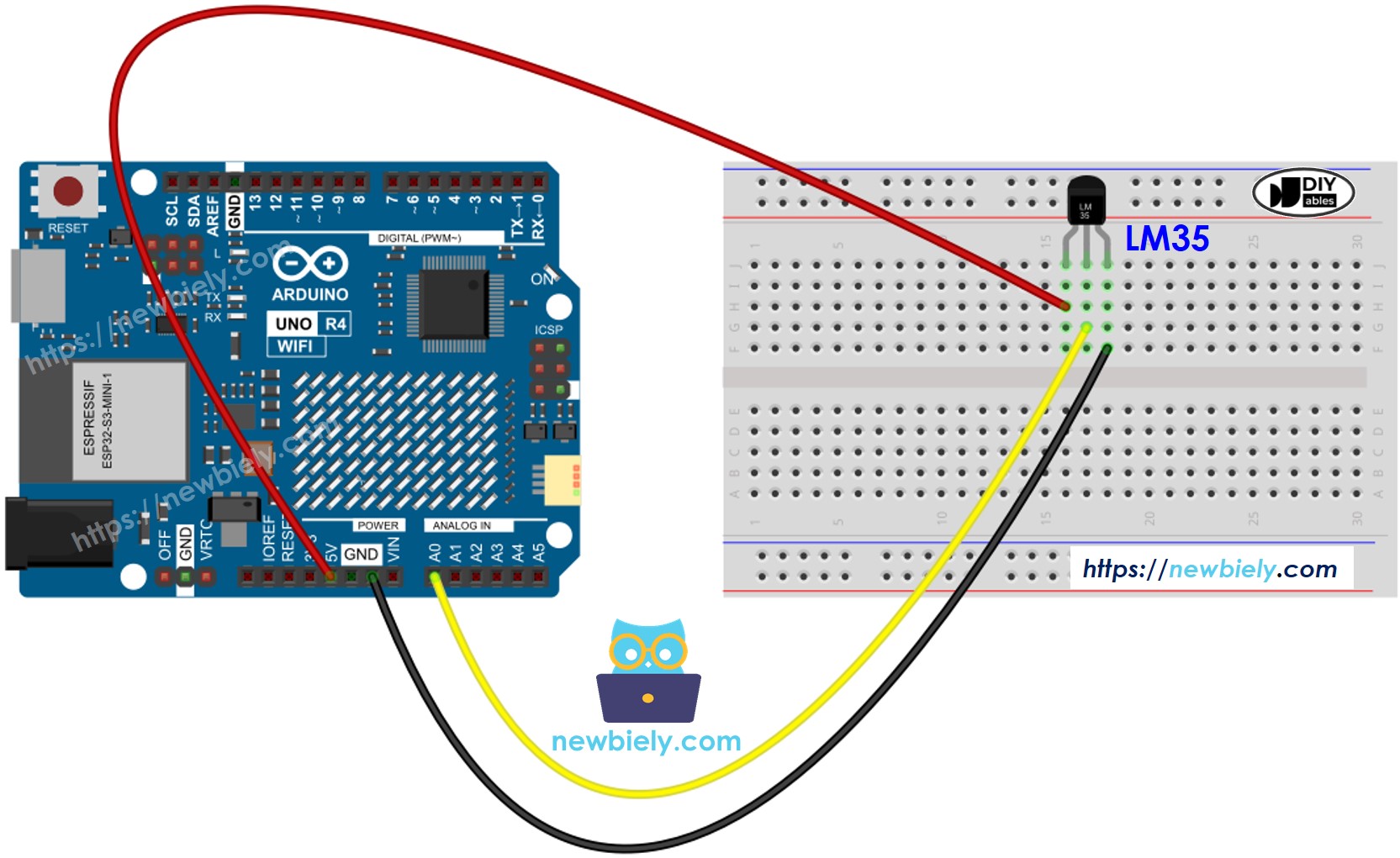
Dieses Bild wurde mit Fritzing erstellt. Klicken Sie, um das Bild zu vergrößern.
Siehe Der beste Weg, den Arduino Uno R4 und andere Komponenten mit Strom zu versorgen.
So programmieren Sie den LM35-Temperatursensor
- Verwenden Sie die analogRead()-Funktion, um den ADC-Wert vom Temperatursensor zu erhalten.
- Verwandle den ADC-Wert in eine Spannung, die in Millivolt gemessen wird.
- Wandle die Spannung in eine Temperatur in Grad Celsius um.
- Wechseln Sie bei Bedarf von Celsius auf Fahrenheit.
Arduino UNO R4 Quellcode
Schnelle Schritte
Folge diesen Anweisungen Schritt für Schritt:
- Wenn Sie zum ersten Mal das Arduino Uno R4 WiFi/Minima verwenden, schauen Sie sich das Tutorial zur Einrichtung der Umgebung für Arduino Uno R4 WiFi/Minima in der Arduino IDE an.
- Verbinden Sie das Arduino Uno R4 mit dem LM35-Sensor gemäß dem bereitgestellten Diagramm.
- Verbinden Sie das Arduino Uno R4-Board über ein USB-Kabel mit Ihrem Computer.
- Starten Sie die Arduino-IDE auf Ihrem Computer.
- Wählen Sie das passende Arduino Uno R4-Board (z. B. Arduino Uno R4 WiFi) und den COM-Port aus.
- Kopieren Sie den obigen Code und öffnen Sie ihn in der Arduino-IDE.
- Klicken Sie auf den Hochladen-Button in der Arduino-IDE, um den Code auf Arduino UNO R4 zu übertragen.
- Halten Sie den Sensor in der Hand.
- Überprüfen Sie die Ergebnisse im seriellen Monitor.
Video Tutorial
Wir erwägen die Erstellung von Video-Tutorials. Wenn Sie Video-Tutorials für wichtig halten, abonnieren Sie bitte unseren YouTube-Kanal , um uns zu motivieren, die Videos zu erstellen.
